Združenie a oddelenie tabuľky v dokumente Microsoft Word

- 4998
- 320
- Štefan Šurka
Zavedenie
Pomocou pohodlnej softvérovej aplikácie spoločnosti Microsoft Office Word, ktorá má zrozumiteľné intuitívne rozhranie. Program vám umožňuje formátovať údaje, zvýrazniť ich farbou, zafarbiť priestor okolo určitého bloku a tiež vytvárať rôzne druhy tabuliek. Multifunkčné produktové nástroje majú obrovské príležitosti, ktoré sú potrebné na krásne a kompetentne ovládanie tabuľkových údajov uložených v niekoľkých formátoch. Prostredníctvom textového editora môžete vytvoriť, kombinovať alebo rozdeliť akýkoľvek tabuľkový priestor. Napriek tomu, že všetky vyššie uvedené akcie sú jednoduché, niektorí ľudia môžu mať problémy s implementáciou takýchto akcií v praxi. V článku uvažujeme o metódach, ktoré pomáhajú rozbiť tabuľku alebo pripojiť niekoľko samostatných polí k bunkám.

Najčastejšie je potreba kombinovať stĺpce rozdelené do niekoľkých častí v dôsledku následného formátovania údajov, keď sa hranice dokumentu zvyšujú alebo znížia. Tento druh manipulácie vedie k úplnému nesúladu predtým vytvorených stránok ich zakončenia. Užívateľ musí znovu uviesť všetko, aby sa rozdelil v súlade s novými pravidlami.
Tento článok bude hovoriť o jednoduchom „horizontálnom“ rozdelení a zjednotení v porovnaní s riadkami. Softvérové vlastnosti aplikácie Word sú také, že v praxi vykonávajú vertikálne oddelenie alebo typické združenie v porovnaní so stĺpcom jednoducho nemôžu fungovať.
Pracujte vo verzii Word 2003
Kombinujte tabuľky v programe Word, ktoré majú rovnaký počet stĺpcov, je pomerne jednoduché, preto musí používateľ vložiť kurzor priamo do prasknutia, ktorá sa nachádza pod prvým blokom tabuľkových údajov, a potom postupne stlačte tlačidlo Odstrániť tlačidlo Odstrániť. O pár okamihov neskôr, predtým umiestnené osobitne, sa údaje kombinujú do jednej tabuľky.
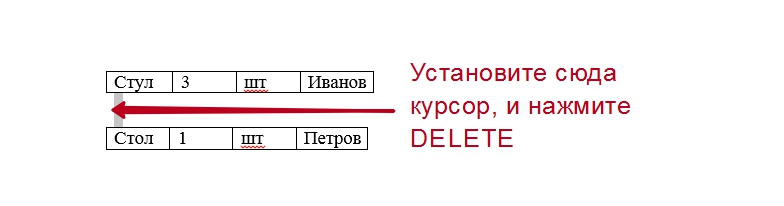
Nezúfajte, ak existujú stĺpce, ktoré majú v tabuľkových blokoch rôzne šírky, preto je potrebné ich zarovnať iba šírkou. Nie je potrebné vykonávať túto časovo spotrebujúcu operáciu ručne, veľmi užitočný príkaz príde na pomoc používateľom, aby „vyrovnal šírku stĺpcov“, ktorá sa nachádza v kontextovej ponuke s názvom After the Table a kliknutie na vybraná oblasť. Sú chvíle, keď automatické vyrovnanie nezodpovedá želaniam alebo potrebám spotrebiteľa, takže najskôr musíte kombinovať dve časti roztrhanej tabuľky a potom ručne upraviť šírku tak, aby bola prijateľnejšia pre konkrétne údaje.
Pracujte vo verzii Word 2007 a vyššej
Napriek mnohým inováciám, ktoré sa objavili v modernejších verziách softvérového produktu, môžete tiež pripojiť tabuľku v programe Word 2007 rýchlo a ľahko pomocou tlačidla Delete a nainštalované v medzere s kurzorom.
Univerzálne rozhodnutie
Ako ukazuje prax, v textovom editore existuje jedna najpohodlnejšia metóda, ktorá vám umožňuje rýchlo kombinovať tabuľky, ktoré majú vďaka svojim charakteristikám rovnaký počet stĺpcov s rôznymi šírkami. Aby ste mohli použiť jedinečný spôsob a vyrovnať šírku stĺpcov v niekoľkých následne kombinovaných tabuľkách, budete musieť najskôr vybrať druhú tabuľku, súčasne stlačiť tlačidlá Ctrl+X. Táto akcia prispieva k umiestneniu údajov orezaných v vyrovnávacej pamäti výmeny. Potom musíte dať kurzor s čiarom, ktorá sa nachádza za prvým stolom. Súčasné stlačenie tlačidiel Ctrl+V vám umožní vložiť skopírované údaje do oblasti, kde sa kurzor v súčasnosti nachádza.
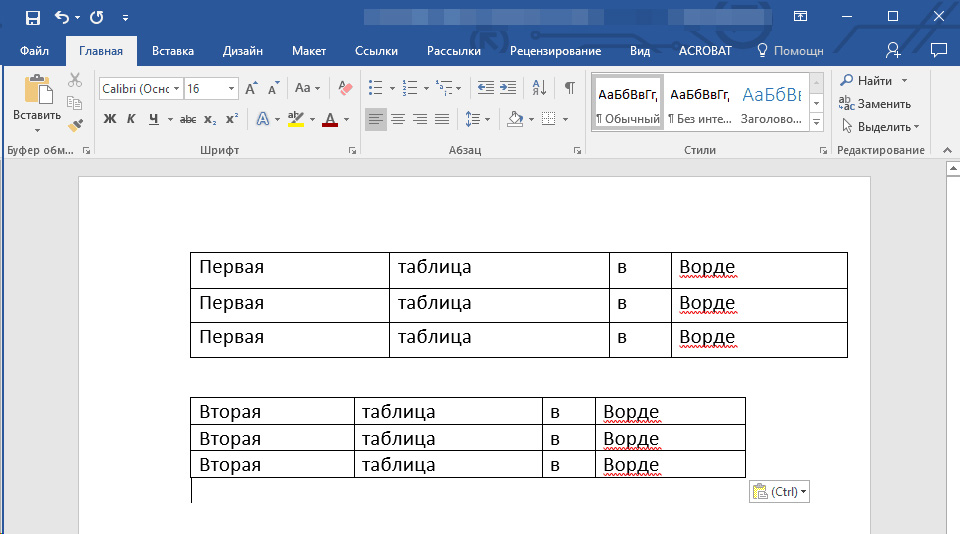
Vyberte druhú tabuľku, ktorú chcete skombinovať od prvého, a kliknite na Cut
Na prvý pohľad sa táto metóda môže zdať zložitejšia ako prvá, po dokončení práce však bude samotný používateľ schopný vyhodnotiť pohodlie a jednoduchosť tejto metódy, ktorá nevyžaduje čas alebo náklady na prácu. Je potrebné poznamenať, že tento druh manipulácie je možný, aj keď tabuľky majú veľmi skvelé formátovanie.
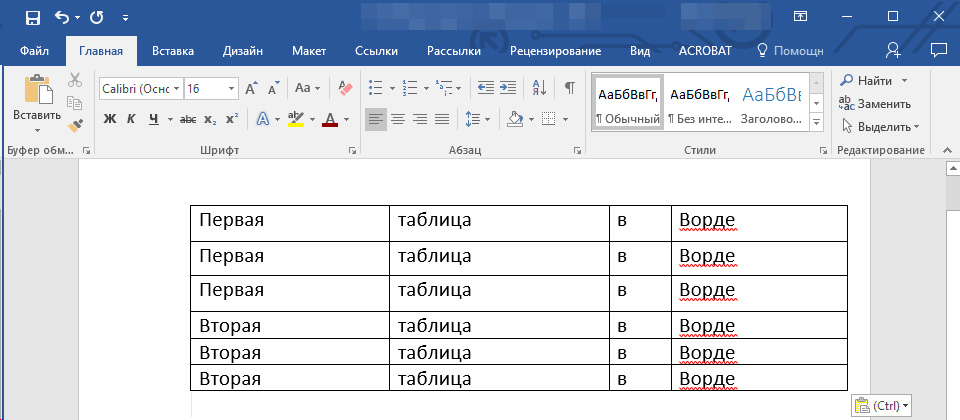
... a kliknite na Vložku
Oddelenie informačných blokov
Potreba rozdeliť tabuľku slovom vzniká aspoň jej zjednotenie. Jedným z najjednoduchších a najrýchlejších spôsobov, ako pomáha vykonávať plán, je použitie špeciálnej kombinácie tlačidiel. Priepasť pomôže nainštalovať kurzor do riadku, ktorý po oddelení zaujme miesto v novom tabuľkovom priestore.
Po určení používateľa na stránke GAP musíte súčasne kliknúť na tlačidlá Ctrl+Shift+Enter. Iba jedným kliknutím bude celé plátno rozdelené na 2 diely.
Zložitejšia metóda, ktorá umožňuje medzeru v slove, s najväčšou pravdepodobnosťou, tiež nespôsobí žiadne ťažkosti. Ak ho chcete vykonať, musíte vložiť kurzor do rovnakého riadku, ktorý bude prvý v novej tabuľke, a potom nájdite podkategóriu v hlavnej ponuke, ktorá je zodpovedná za prácu s tabuľkami. Okrem iných príkazov by sa mala nájsť karta Matchmother kliknutím na príkaz „Divide“ -vytvorená tabuľka, ktorá sa rozdelí na dve nezávislé časti.
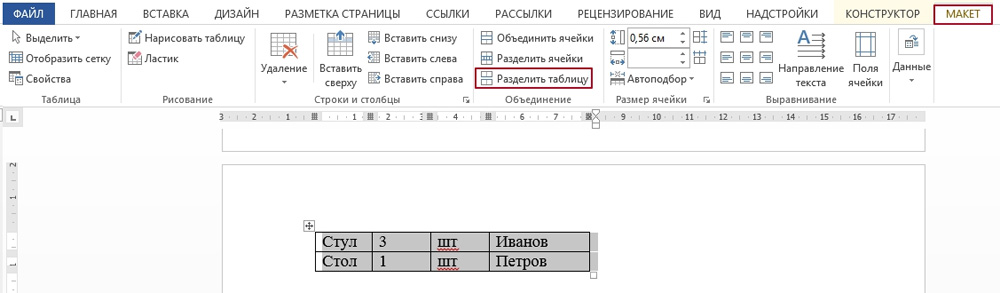
Tím je k dispozícii v časti Model Matcam v hlavnej ponuke
Záver
V skutočnosti je editor textových textov spoločnosti Microsoft pripravený prispieť k všetkému, kto ho používa. Stačí poznať iba niektoré konkrétne kľúčové kombinácie alebo určité príkazy a užívateľ bude schopný veľmi rýchlo kombinovať tabuľku alebo v nej urobiť požadovanú medzeru.

